手机如何使用AirDroid进行投屏电脑,在抖音上直播手机游戏呢?
- 在电脑和安卓手机上分别下载并安装AirDroid;
- 安装完成后,登录同一个AirDroid帐号;
- 登录完成后,打开电脑端的AirDroid,点击左侧导航栏的远程控制图标。
- 选择需要投屏的手机,点击“屏幕镜像”,即可实现投屏。
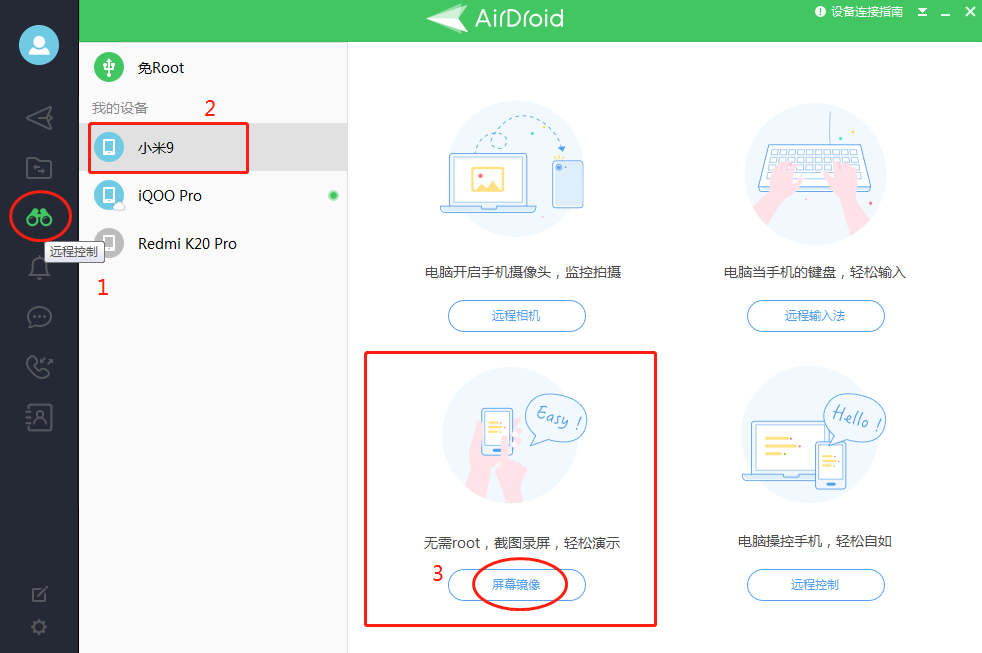
小技巧:
您可以点击如下图所示的弹出按钮,叫手机屏幕画面独立成一个单独的窗口,或者点击下方功能栏,选择全屏显示,方便直播。
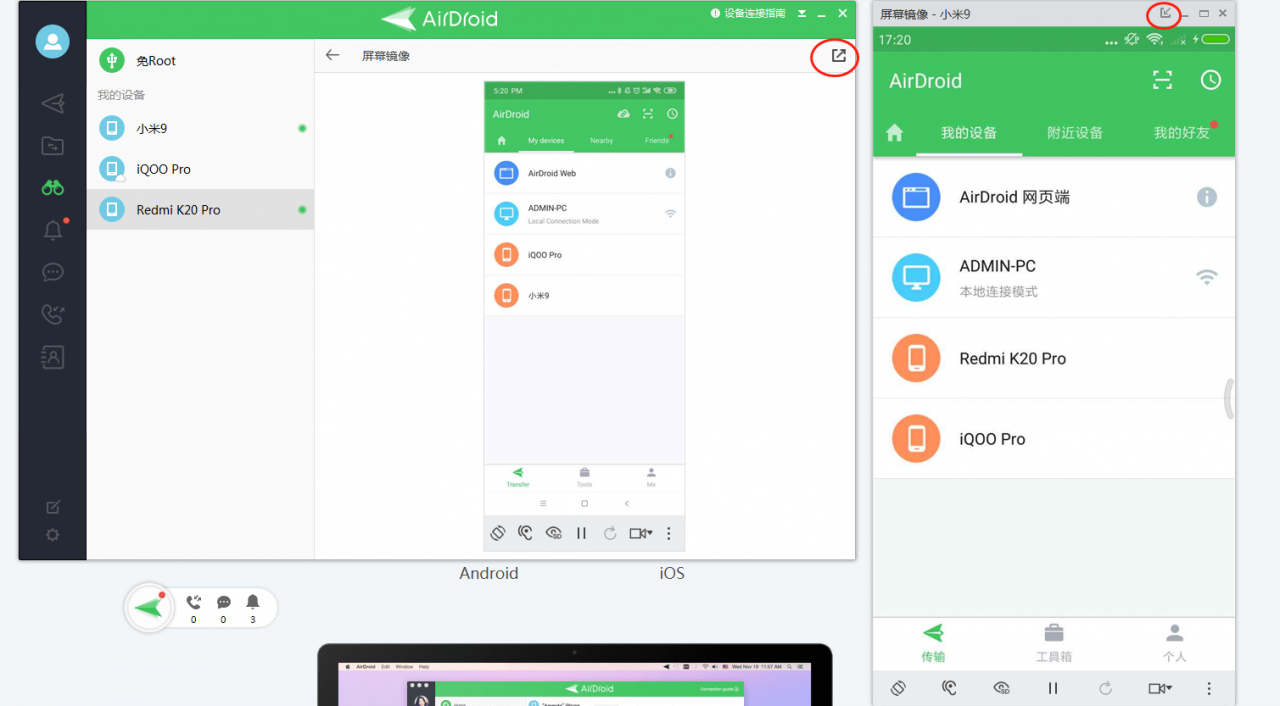
温馨提示:
- 首次使用屏幕镜像功能投屏时,手机上会出现一个弹窗提示”AirDroid将开始截取您屏幕上显示的所有内容”,请勾选“不再提示”,并点击“立即开始”。
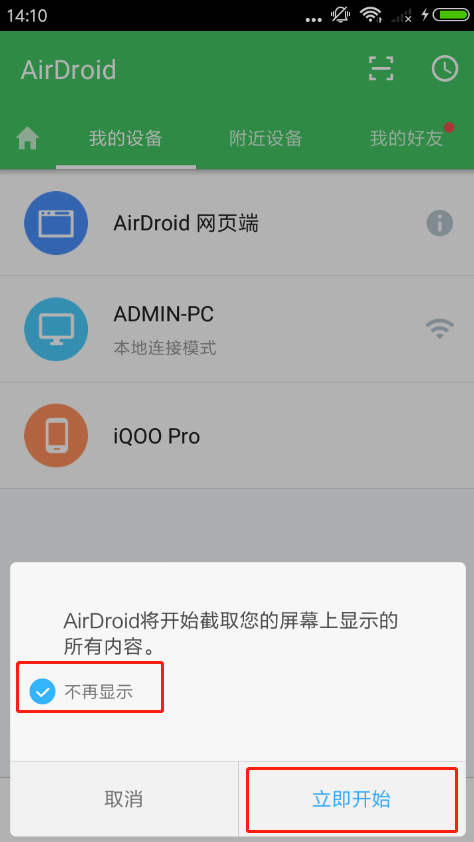
- AirDroid的屏幕镜像功能,没有局域网的限制,随时随地都可以进行无线投屏。
- 不仅可以独立窗口显示手机屏幕,还可以多个手机同时进行投屏!
打开抖音直播伴侣,点击添加直播画面,并选择窗口选项;


- 确保您要抓取的投屏窗口显示在桌面上(如果将投屏窗口最小化到任务栏,窗口属性是抓取不到的)
- 窗口匹配优先级下拉框:选择“匹配标题必须匹配”
- 窗口下拉框:直接输入“AirDroid”,选择 “[AirDroid.exe]: xxx” 投屏界面
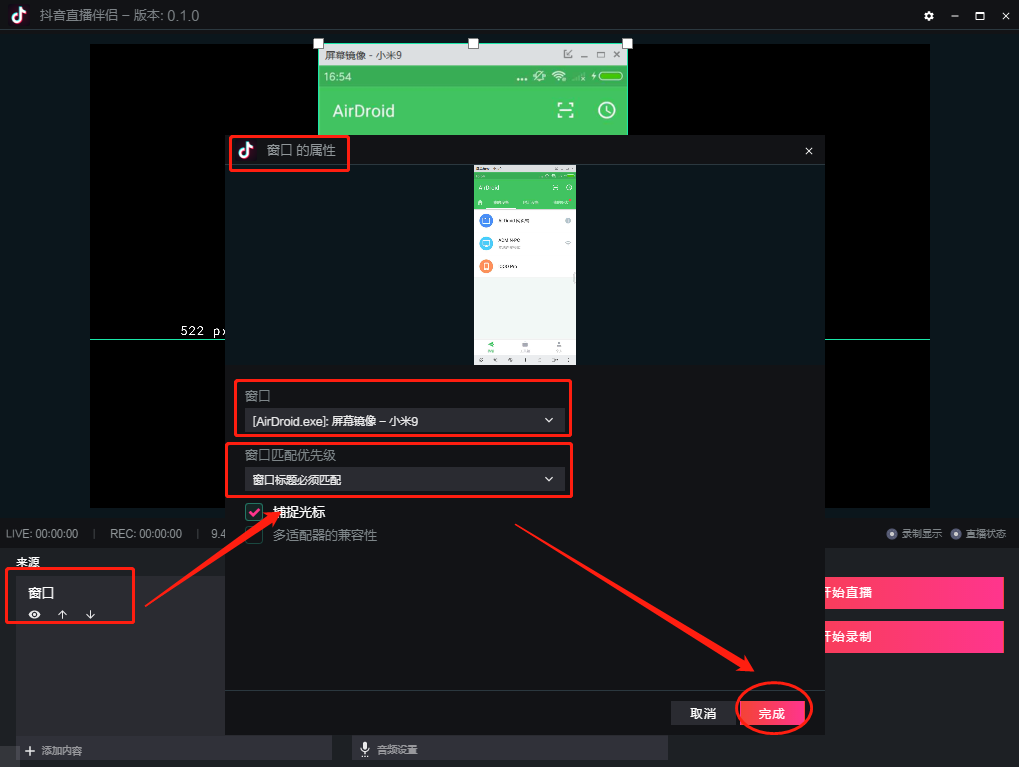
4. 获取到投屏界面后,点击”完成”,点击“开始直播”,打开手机游戏即可在抖音上直播手机游戏。
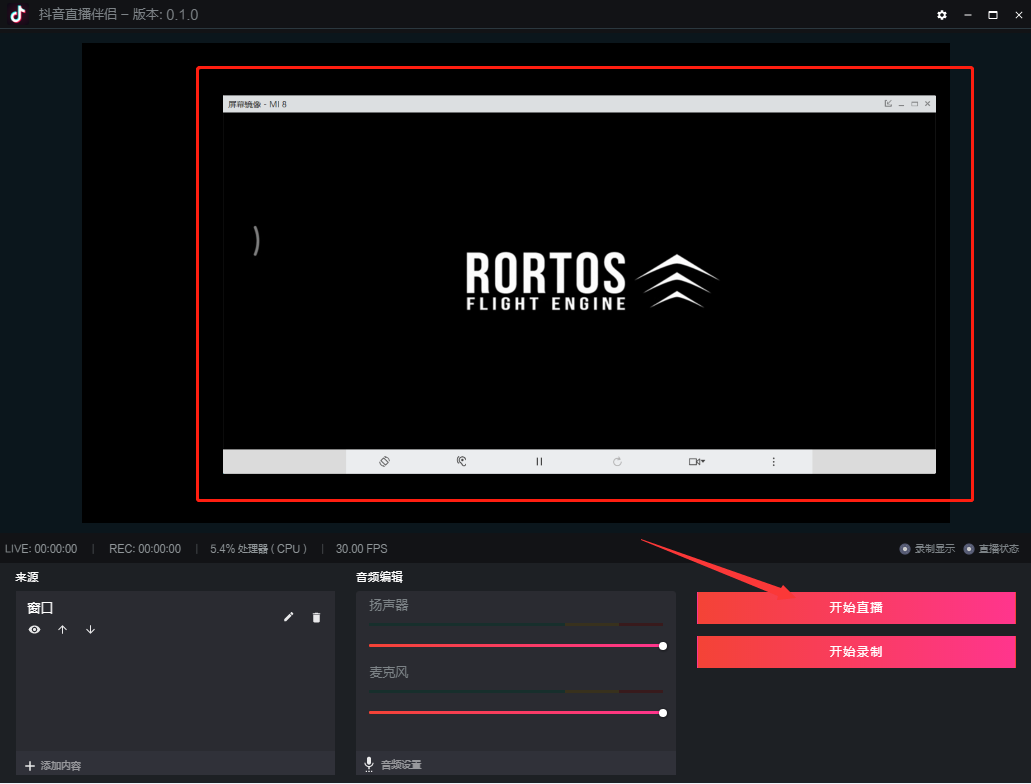
第二种方法:使用AirDroid个人版网页版
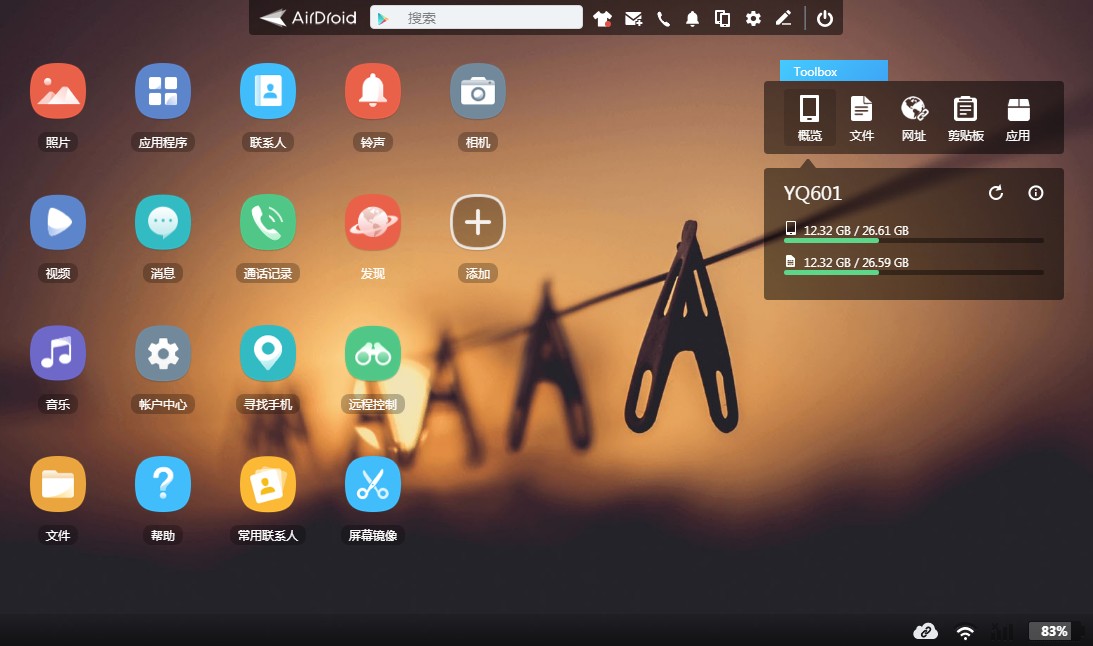
AirDroid个人版提供两种方式投影你的手机屏幕:网页版和客户端。网页版操作简单,客户端提供更多丰富功能。如果你想使用网页版,你只需要在手机端下载一个App就可以轻松完成投屏操作,使用一个网站就可以使用这个功能,接下来将详细介绍使用教程:
- 在AirDroid个人版官方网站下载安装包
- 注册且登录你的AirDroid个人版账号
- 在你的电脑上访问AirDroid个人版网页版
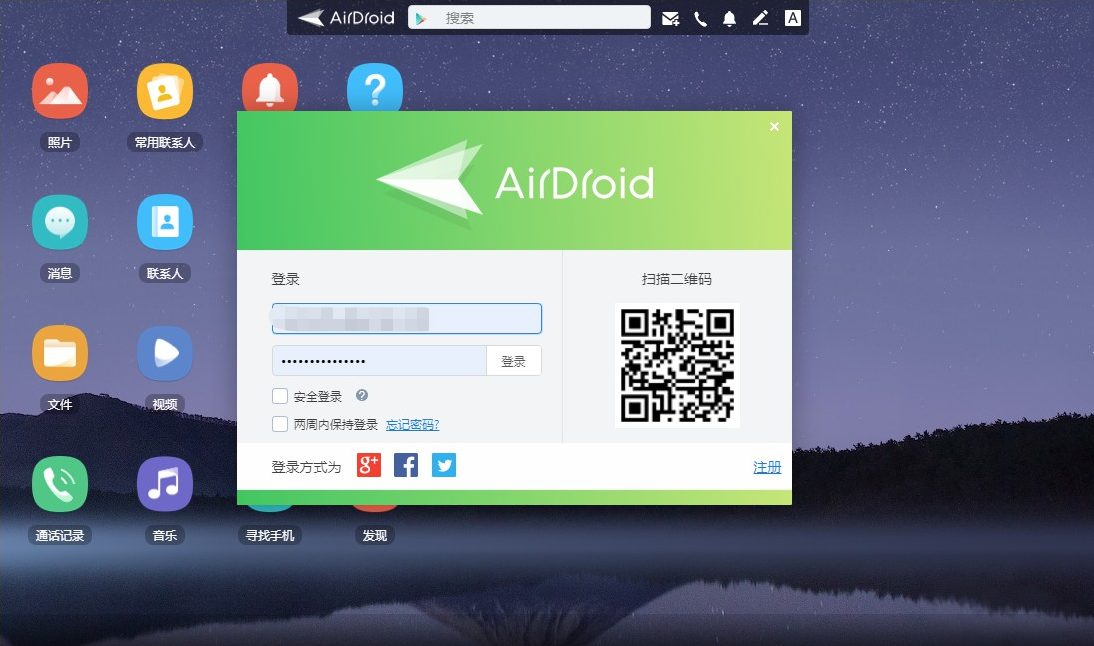
- 登录你手机版同样的AirDroid账号
- 点击左侧的“屏幕镜像”图标
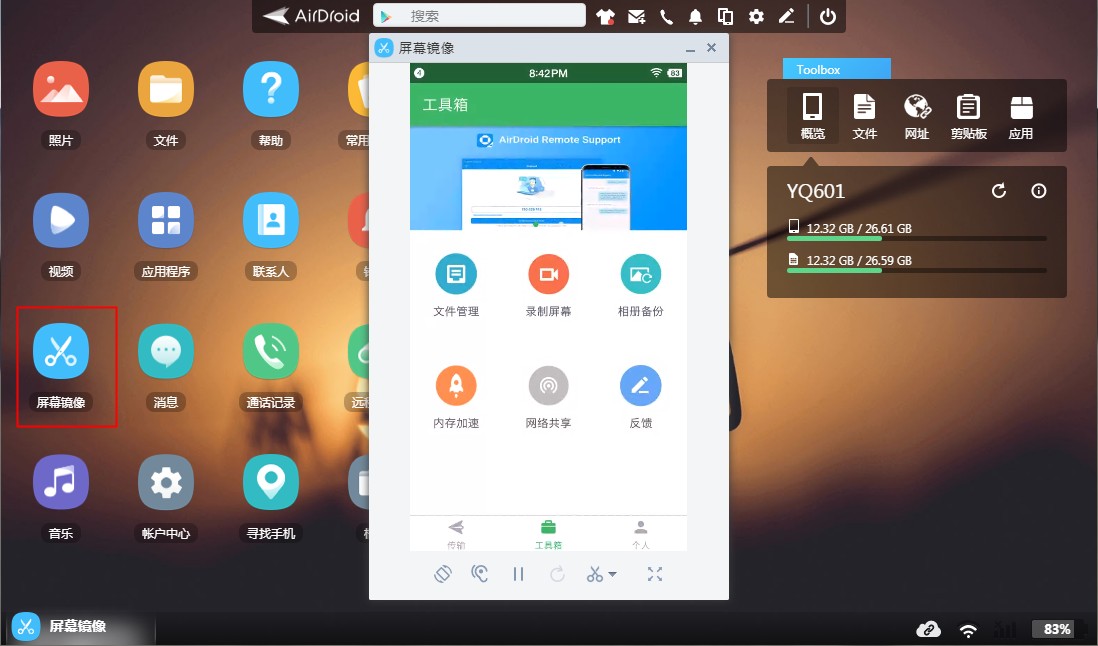
- 大功告成!现在你就可以在网页上看到你手机的屏幕了!
免责声明:本站对会员仅提供安装、咨询等服务,部分文章及下载资源收集于网络,不保证软件的使用时长、完整性及安全性,请下载后自行测试,资源仅供学习和交流使用,版权归资源原作者所有,若本站发布的内容若侵犯到您的权益,请联系站长删除,我们将及时处理!










评论0